WordWall қызметінің артықшылығының бірі оффлайн жаттығуларды құру және пайдалану бағдарламасының болуы. Интернетке қосылмаған кез келген компьютерде бағдарламалық құралды орнатуға және электронды тасымалдағышта жаттығуларды қамтамасыз етуге болады.
Бағдарламаның көптеген тілдерде анық пайдаланушы интерфейсі бар. Сабақтың кез келген кезеңі үшін қолайлы үлгіні таба аласыз. Ең жиі қолданылатын үлгілер, мысалы, сөздік дағдыларын жаттықтыру үшін келесі ойын үлгілерін қамтиды: «Сопоставление», «Расшифровать», «Диаграмма с этикетками», «Случайные карты», «Случайное колесо», «Анаграмма», «Составление пар», «Виселица», «Кроссворд».
Сонымен қатар, онлайн сабақта жұмыс істеу үшін мұғалімге оқушылардың фронтальды немесе топтық жұмысқа белсенді қатысуын ұйымдастыратын үлгілерді таңдаған дұрыс. Мысалы, «Сопоставление» немесе «Случайное колесо». Үй тапсырмасын жасау үшін Wordwall қызметі мұғалімге бұрыннан жасалған мазмұнды қол жетімді басып шығаруға болатын пішінге лезде түрлендіру мүмкіндігін ұсынады. Бұл өте ыңғайлы, өйткені мұғалімнің көп уақытын үнемдейді.
Бір үлгі бойынша жасалған жаттығудың мазмұнын бір материалды пайдаланып, оны әртүрлі жаттығулармен жаттықтыра отырып, басқа жаттығу түріне айналдыруға болатынына ерекше назар аудару керек. WordWall офлайн материалды да, онлайн ойынды жасау үшін де осындай мүмкіндік береді. Осылайша, бір тақырыптың материалы әртүрлі жаттығуларда пысықталады.
Қашықтан оқытуда Wordwall ресурсын пайдаланудың қосымша тартымды факторларының бірі «Многопользовательская игра» опциясы болып табылады. Мұғалім бұрын жасаған викторинаны өте жылдам желілік ойынға айналдыра алады. Бұл тапсырма пішімі бәсекелестік пен толқудың элементін енгізеді (оқушының жеке гаджетінде жауапты дұрыс және жылдам таңдауға уақыт керек). Бұл алынған білімді қашықтан басқаруға өте ыңғайлы. Ойынның нәтижелері егжей-тегжейлі диаграммалар мен жауап статистикасы бар мұғалімнің жеке парақшасының арнайы бөлімінде сақталады.
Жалпы, Wordwall үлгілері ұсынатын алуан түрлі құралдар жинағы мұғалімге педагогикалық шығармашылық үшін, әсіресе ақпараттық және сонымен бірге қашықтан өтетін сабақтарды ұйымдастыру және өткізу үшін сарқылмас қайнар көз беретінін атап өткім келеді.
ҮЛГІЛЕР
Бұл үлгілерге оқыту тәжірибесінде жиі кездесетін таныс дидактикалық ойындар кіреді. Тіпті тегін нұсқасында сіз ойындардың үлкен арсеналына қол жеткізе аласыз.
Бұл үлгілердің сапасы мен функционалдығы өте жоғары. Оқу тапсырмасын жасау үшін үлгіні таңдап, мазмұнды енгізіңіз. Ойынның бар нұсқаларын пайдалануға немесе оны жаңадан бастауға болады.
Қалай болғанда да, ойынды құру көп уақытты қажет етпейді. Ойындағы үлкен көмек Bing іздеу жүйесіне қосылу болып табылады, ол сізге қажетті кескінді жылдам табуға көмектеседі.
Бастауыш сынып оқушылары арасында төменде берілген тапсырма бойынша бұлттарды жинайтын «Ұшақ» ойыны үлкен қызығушылық тудырады.
Ойын жаттығуларының көпшілігін қайталауға арналған тренажер ретінде, үйге тапсырма ретінде пайдалануға болады. Сабақта басым көпшілігін интерактивті тақтада өте тиімді пайдалануға болады.
Дидактикалық ойындардың мұндай көптігінен басқа, сіз бірқатар басқа қызметтердегі сияқты сыныпта көп ойыншы ойынын жасай аласыз. Сіз бір немесе бірнеше дұрыс жауапты ұсына аласыз.
Осылайша, WordWall көмегімен мұғалім сыныпта және үй тапсырмасы ретінде оқушылармен жұмыс істеу үшін сенімді құрал алады.
Менің ойымша, бұл программа кез келген пән мұғалімдерін қызықтыруы мүмкін, өйткені бұл программа білімнің кез келген саласында сәтті қолданылады.
Маңызды жағы — бұл үнемі жаңартылып отыратын дайын тапсырмалардың үлкен кітапханасының болуы.
Жұмысыңызда қолдануға болатын сол үлгілердің аз ғана бөлігін сипаттағым келеді, сайтқа кіру арқылы толық ақпарат ала аласыз.
Жеке тапсырманы жасау үшін тіркелу керек. Тіркеу кезінде электрондық пошта мекенжайын енгізіп, пароль жасау керек.
Осыдан кейін сіз үлгіні таңдап, оны оқу материалыңызбен толтыруыңыз керек. Үлкен көмек — кіріктірілген іздеу жүйесі, ол сізге дұрыс суретті жылдам табуға көмектеседі.
Жаттығуды дайындап, оны программада енгізуге немесе оқушыларға сілтеме ретінде жіберуге болады. Тапсырмаларды жекелендіруге болады. Яғни, оқушы өзінің фамилиясын көрсететін тапсырманы тағайындау. Осының арқасында әрбір оқушының жұмысының нәтижесін қадағалай аласыз.
Сілтемені алғаннан кейін оқушылар интерактивті тапсырманы орындайды.
Нәтиже сіздің басты бетіңіздегі «Нәтижелер» қойындысында автоматты түрде көрсетіледі. Программа жаттығуды орындаған оқушылардың санын, сыныптың орташа бағасын көруге мүмкіндік береді, сонымен қатар әр оқушы бойынша нәтижелер кестесін ұсынады.
Бұл программамен жұмыс істеудің артықшылықтарының бірі — әріптестеріңіздің көптеген дайын үлгілерін пайдалану мүмкіндігі. Бұл үлгілерге оқыту тәжірибесінде жиі қолданылатын таныс дидактикалық ойындар кіреді: викториналар, сәйкестіктер, сөздік ойындар, сөзжұмбақ және т.б.
Белгілі бір оқу тапсырмасы немесе тақырыбы үшін ең жақсы ресурсты табу үшін сізге төрт қарапайым қадамды орындау қажет:
1) сайттың негізгі бетіне өтіңіз
2) «Сообщество» қойындысын таңдаңыз
3) іздеуде оқу тапсырмаңызды енгізіңіз
4) оқу тапсырмасын компьютерде қайта шығару.
Достарыңызбен бөлісу:
Подборка по базе: Жамбыл облысы Тараз _аласы №57 орта мектебі «География» п_нінен , Инклюзивті ортада адаптивті білім беру Силлабус.doc, Инклюзивті сыныпта мүгедектігі бар балаларға арналған ортаны ұйы, Автокөліктердің қоршаған ортаға тигізетін әсері.docx, Географиялы_ орта.docx, Автомобиль мен қозғалтқыштың жалпы құрылысы.docx, ЦИК МУЗЫКА ОРТА ТОП (2).docx, 6-сынып ҚМЖ Статистикалық деректер және олардың сипаттамалары_ а, Қозғалыстың орташа жылдамдығын табуға есептер шығару. 6 сынып ҚМ, Білім беру ба_дарламасы бойынша орта білім беру _йымдары басшыла
Х.Әлімжан атындағы №85 жалпы орта білім беретін мектебі
БАЯНДАМА
Тақырыбы: «WordWall интернет сервисін қолдану арқылы үйірме жұмысын тиімді жоспарлау».
Орындаған: Жанас Салтанат Жанасқызы
2022-2023 оқу жылы
WORDWALL ИНТЕРНЕТ СЕРВИСІН ҚОЛДАНУ АРҚЫЛЫ ҮЙІРМЕ ЖҰМЫСЫН
ТИІМДІ ЖОСПАРЛАУ
Қазіргі таңда педагогикалық ұжымдарда ақпараттық – коммуникациялық технологияларды дамыту және енгізу үдерісін қарқындатты, Интернет-технологиялар мен сервистерді қоса алғанда, ақпараттық-білім беру ортасы жетілдіруге әр педагог өз үлесін қосты деп айтуға болады.
Көптеген мұғалімдер веб-ресурстарды әдеттегі жұмыс режимінде қолданды, бірақ қашықтықтан оқыту өзінің ерекшеліктеріне байланысты әртүрлі әдіс-тәсілдерді таңдауда ерекше талаптар қойды, оқыту әдістері мен құралдарын және сауатты оқытудан бастап сабақтарды ұйымдастыру, ақпараттық кеңістікті қалыптастыру, жұмыс және қарым-қатынас үшін (соның ішінде қауіпсіз ортаны қамтамасыз ету және тұрақты тетіктерді пайдалану мәселелері), «Z ұрпағының» белгілі ерекшеліктерін есепке алу және қашықтықтан жұмыс жағдайында білім алушылардың ынтасын күшейту қажеттілігі туындады.
Екінші жағынан, бүкіл әлемде орын алған онлайн оқыту кезінде қолданылатын әртүрлі сервистер мен бағдарламалар осы кезенде өз нәтижелерін көрсете бастады деуге болады. Мұндай дамудың негізгі тенденциялары пайда болды:
- геймификация (ойын – сауық, ойын-сауық) — ойын және ойын-сауықтар арқылы оқыту;
- microlearning (microlearning) – курс материалын мүмкін қысқа уақыт ішінде нақты, кішкене бөліктер арқылы ұсыну;
- тәжірибеге бағдарлау-нақты кейстерге негізделген оқыту күнделікті және оқу міндеттерін шешу;
- VR (Virtual Reality) және AR (Augmented Reality) технологияларын қолдану.
Кез келген пән бойынша сабақтарды тиімді ұйымдастыру үшін Wordwall онлайн сервисін пайдалануға кеңес беремін.
Wordwall — білім беру процесінің басты міндеттерінің бірі-оқушылардың ынтасын арттыруға көмектесетін әмбебап оқу ресурсы!
Wordwall-интерактивті және баспа материалдарын жасауға арналған көп функциялы құрал. Көптеген шаблондар интерактивті және баспа түрінде қол жетімді. Көптеген мұғалімдер сервистің қазақша кәріптерді қабылдайтын нұсқасы бар екендігіне риза болады.
Ресурс мұғалімдерге әртүрлі пәндер бойынша дайындық үшін көптеген интерактивті жаттығулар мен тренажерлерді пайдалануға мүмкіндік береді!
Интернеттегі жаттығулар қарапайым, бірақ толық компьютерлік ойындар деп санауға болады, себебі мұғалім нақты сабақтың талаптарына сүйене отырып, қойған өту шарты, проблемаларды шешу жолдары болады. Әр ойынның шарты мен мазмұнын өзгертуге, толықтыруға болады. Сонымен қатар, бүкіл жер шары бойынша әріптестерідің дайын әзірлемелерді пайдалану мүмкіндігі бар.
WordWall бағдарламасын пайдалану оңай және оған интерактивті тақта үшін де, жаттығулар үшін де оңтайлы компьютерлерде жеке жұмыс істеу үшін арнайы бағдарлама қажет емес. Кіріктірілген іздеуші суреттерді автоматты түрде табады және ұсынады. Сонымен желіде жұмыс істейтін редактор жаттығулар жасауға мүмкіндік береді, оқушылардың тапсырмаларды орындау статистикасын қашықтықтан жинау мәзірі де бар.
W
Сурет 1
1 функция –Интерактивтік және баспа жаттығулары
Интерактивті жаттығулар Интернетке қол жетімді кез-келген құрылғыда ашылады: компьютерде, планшетте, телефонда немесе интерактивті тақтада.
Басып шығарылған нұсқаларды басып шығаруға және оларды Тәуелсіз оқу тапсырмалары ретінде пайдалануға болады.
Осы ресурстың көмегімен әр баланың мүмкіндіктерін ескере отырып, интерактивті немесе баспа жаттығуларын жасау арқылы оқуды саралау мен жекелендіруді ұйымдастыруға болады.
2 функция – Шаблондар көмегімен жаттыуғлар құрастыру
Сервисте сабақтар шаблондар жүйесі арқылы жасалады.
Бұл үлгілерге Викторина және Кроссворд сияқты таныс классика кіреді. Сондай-ақ, аркада ойындары бар, мысалы, лабиринт пен ұшақты қуып жету т.б.
Жаңа сабақ жасау үшін алдымен үлгіні таңдап, содан кейін мазмұнды енгізу керек. Бұл қарапайым және бірнеше минут ішінде толық интерактивті сабақ жасай аласыз дегенді білдіреді.
W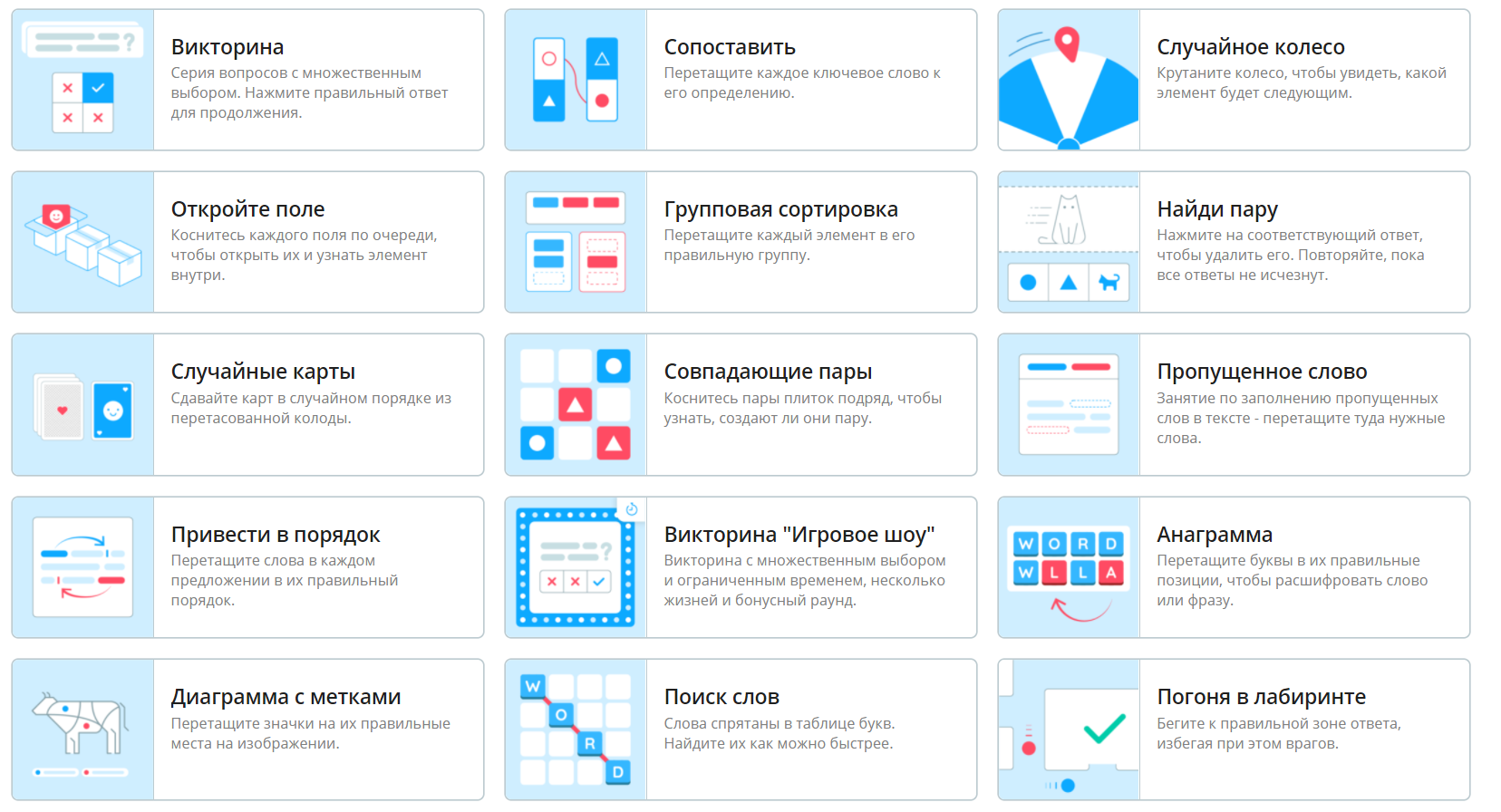
Сурет 2
- Виторина
- Сәйкестендіру
- Кездейсоқ доңғалақ
- Өрісті ашыңыз
- Топтық сәйкестендіру
- Жұбын тап
- Кездейсоқ қарттар
- Сәйкес келетін карталар
- Бос орынды толтыр
- Тәртіпке келтіру
- «Ойын шоуы» викторинасы
- Анаграмма
- Белгі қойылған диаграммалар
- Сөздерді іздеу
- Лабиринттегі ойын
- Шыңдық не жалған
- Суреттер викторинасы
- Тақталарды аударыңыз
Егер ақылы нұсқасын алатын болсақ онда 18 дайын шаблонға тағы 25 түрлі шаблон қосылады. Әрине әр педагог өзіңе ыңғайлы нұсқасын таңдап, жұмыс жасайды.
3 функция – Шаблондарды ауыстыру
Сабақты жасағаннан кейін оны бір рет басу арқылы басқа шаблонға ауыстыруға болады. Бұл бізге уақытты үнемдеу үшін, әрі әр пәннің ерекшелігін ескере отырып, тапсырма түрлерін ауыстыру үшін керемет мүмкіндік береді. Мысалы, егер біз фигуралардың атауларына негізделген Сәйкестік туралы оқу тапсырмасын жасасақ, оны дәл сол фигуралардың атауларымен кроссвордқа айналдыра аламыз (Сурет 3)
Сурет 3
4 функция — Кез келген тапсырманы өзгере алу
Тек дайын сабақтарды пайдаланудың қажеті жоқ. Егер біз өз тақырыбымызда сабақ тапсақ, біз сол материалды сабақ пен оқыту стиліне сәйкес оңай реттей аламыз. Яғни дайын тапсырманы өз керегіміге өзгерте де, толықтыра да аламыз (Сурет 4).
Сурет 4
5 функция – Тақырыптар мен параметрлер
Интерактивті әр түрлі тақырыптарда ұсынуға болады. Әр тақырып әр түрлі графикаға, қаріптерге және дыбысқа байланысты сыртқы түрін өзгертеді.Таймерді орнату немесе ойын барысын өзгерту үшін қосымша опцияларды таба аламыз.
Баспа өнімдерінің де параметрлері бар. Мысалы, қаріпті өзгертуге немесе параққа бірнеше көшірмені басып шығаруға болады.
6 функция – Мұғаліммен бөлісу
Біз жасаған кез-келген әрекетті жалпыға қол жетімді етуге болады. Бұл бізге сабақ парағына сілтемені электрондық пошта, әлеуметтік медиа немесе басқа құралдар арқылы бөлісуге мүмкіндік береді. Сондай-ақ, бұл басқа мұғалімдерге іздеу нәтижелерінде қауымдастықтан сабақ табуға, оны ойнауға және дамытуға мүмкіндік береді.
Ал егер өз тапсырмаларыммен бөліспеймін десеңіз, онда сабақтарды жеке сақтай аламыз, яғни оған тек өзіміз жеке қол жеткіземіз.
7 функция – Веб – сайтқа кіріктіру
Wordwall сабақтарын HTML кодының үзіндісін қолдана отырып, басқа веб-сайтқа орналастыруға болады. Бұл YouTube немесе Vimeo-да табуға болатын бейнені кірістіру функциясы сияқты жұмыс істейді, бұл бізге өз веб-сайтымызда қайталанатын әрекетті береді.
Бұл біздің жеке блогымыздыды немесе мектептің виртуалды оқу ортасын (VLE) жақсартудың тамаша тәсілі.
8 функция – Білім алушыларға берілетін тапсырмалар
Wordwall сабақтарын оқушыларға тағайындалған тапсырмалар ретінде пайдалануға болады. Мұғалім тапсырма берген кезде оқушылар сабақтың басты бетіне баруға алаңдамай, дәл осы сабаққа жіберіледі. Бұл мүмкіндікті сабақта оқушылар өз құрылғыларына қол жеткізген кезде немесе үй тапсырмасы ретінде пайдалануға болады. Әр білім алушының нәтижелері тіркеліп, мұғалімге беріледі.
Белгілі бір оқу тапсырмасы немесе тақырыбы үшін оңтайлы ресурсты табу үшін төрт қарапайым қадамды орындау керек :
1) сайттың басты бетіне өту
2) «қауымдастық» қойындысын таңдау
3) «Іздеу» батырмасында оқу тапсырмасын енгізу
4) компьютерде оқу тапсырмасын ойнатыңыз.
Жалпы, ұсынылған Wordwall шаблондарының әр түрлі құралдары пән мұғалімдеріне педагогикалық шығармашылық үшін, әсіресе ақпараттық және сонымен қатар қашықтықтан сабақтарды көңілді ұйымдастыру және өткізу үшін таусылмайтын қызықты ресурс екенін атап өткім келеді.
Қолданылған әдебиеттер:
- https://wordwall.net/ru сайты
Сабақтың тақырыбы: Модуль 6. Word-та жұмыс істеу. Құжаттарды дайындау және сәнді безендіру
Сабақтың мақсаты: Тыңдаушыларға Microsoft Word бағдарламасында
жұмыс жасау тарауын түсіндіру.
а/ Пән бойынша алған білімдерін қалыптастыру.
ә/ Еңбек, сұлулық тәрбиесін беру.
б/ Жалпы қабілетті дамыту.
Сабақтың көрнекілігі : Компьютер, проектор.
Сабақтың әдісі: Түсіндірмелі.
Сабақтың барысы: 1.Ұйымдастыру бөлімі.
2.Үй тапсырмасын сұрау.
3 .Жаңа тапсырманы түсіндіру.
4.Жаңа тапсырманы қорытындылау.
5.Бағалау.
6.Үйге тапсырма.
Microsoft Word бағдарламасы – бұл мәтінді енгізуге, түзетуге, форматтауға және басып шығаруға мүмкіндік беретін мәтіндік редактор. Сонымен бірге бұл бағдарлама құжатқа суреттерді, диаграммаларды, кестелерді, сондай-ақ емлелік пен грамматикалық қателерді және т.б. түзетуге мүмкіндік береді.
- 6.1 Word терезесін шолу
- Бас меню арқылы Іске қосу→Бағдарламалар→Microsoft Office→Microsoft Word ) Пуск →Программы→Microsoft Office→Microsoft Word) экранда 6.1 суретте көрсетілген терезе пайда болады.
Бас меню
Тақырып жолы
Тапсырмалар аймағы
«Стандарттық»
тақта
Форматтау « тақтасы »
Сызғыш
Құжаттың терезесі
Қалып-күй жолы
Шиыру жолағы
Microsoft Word бағдарламасының терезесі. Бұл терезе келесі негізгі элементтерден тұрады:
Тақырып жолы – онда терезелерді басқарудың мына батырмалары және құжаттың атауы тұрады. Бас меню. Менюдің әрбір пункітінде мынадай бір типті қомандалардың тобы бар: «Стандарттық» аспаптар тақтасында құжаттармен жұмыс істеуге арналған Әзірлеу, Сақтау, Ашу, Басып шығару, Кесу, Көшірмелеу, Кірістіру сияқты және б. (Создать, Сохранить, Открыть, Распечатать, Вырезать, Копировать, Вставить и др.) негізгі стандарттық командалар бар. «Форматтау» аспаптар тақтасы – мәтін үшін талап етілетін параметрлерді, сондай-ақ оның құжаттағы орналасу орнын (теңестіру) тағайындауға арналған. Сызғыш – құжаттың өрісін, сонымен қатар өрістен шегіністі анықтауға мүмкіндік береді. Көлденең сызғыш өрістің оң және сол жағын, сонымен қатар шегіністерін анықтауға мүмкінлік береді. Тік сызғыш жоғарғы мен төменгі өрісті анықтайды. Шегіністің мысалы: Міндеттер аймағы – пайдаланушының таңдауы бойынша орындала алатын құжаттың ағымдағы міндеттерін бейнелейді. Шиыру жолақтары — құжат бойынша орын ауыстыруға мүмкіндік береді. Қалып-күй жолы – құжаттың ағымдағы бетінің нөмірін, бөлімнің нөмірін, беттердің санын және т.б. бейнелейді.
6.2 Құжаттарды әзірлеу тәсілдері Microsoft Word-тың жаңа құжатын әзірлеу үшін келесі әрекеттердің бірін орындау керек: Мына «Стандарттық тақтада» Әзірлеу ( Создать ) батырмасы бойынша шерту Пернетақтада Ctrl — N пернелер үйлесімін басу Файл→Создать меню қомандасын орындау «Жұмыс істеуге кірісе отырып» ( 6.2, 6.3. суреттер) міндеттер аймағындағы Құжат ә зірлеу сілтемесі бойынша шерту
сурет. «Жұмыс істеуге кірісе отырып» 6.3 сурет «Құжатты әзірлеу»
міндеттер аймағы міндеттер аймағы
Соңғы тәсіл тек стандарттық құжатты әзірлеуге ғана емес, сонымен қатар түйіндерді, есеп-қисапты, күнтізбелердң және б. әзірлеу үшін үлгіні пайдалануға мүмкіндік береді. 6.4 сурет . Рис.6.4. Құжаттардың үлгілері
Рис.6.4. Құжаттардың үлгілері
Рис.6.4. Құжаттардың үлгілері
Рис.6.4. Құжаттардың үлгілері
6.3 Мәтіндік үзінділерді ерекшелеу ережелері
Үзіндіні ерекшелеу мәтінді Көшірмелеу, Кесу, Жою (аластау) ( Копировать, Вырезать, Удалить ) стандарттық операциялары үшін, сондай-ақ оны басып шығару мен форматтау үшін пайдаланылады.
Мәтіннің үзіндісін ерекшелеудің бірнеше ережесі бар :
Үзіндіні ерекшелеу үшін маустың сол жақ батырмасын басылғын күйі ұстай отырып, маустың меңзерін жол бойынша үзіндінің басынан соңына дейін жылжыту керек.
Сөзді ерекшелеу үшін оған меңзерді қою керек те мауысты екі рет шерту керек.
Жолды ерекшелеу үшін оның сол жағынан бос орында маусты шерту керек
Бірнеше жолды ерекшелеу үшін бірінші жолдың басында маусты шерту керек те сол жақ батырманы басылған күйде ұстай отырып меңзерді жолдың соңына дейін жылжытып апарып, содан кейін меңзерді керекті жолдың соңына дейін жылжыту керек
Сөйлемді ерекшелеу үшін CTRL пернесін басылған күйде ұстай отырып маусты сөйлем бойынша шерту керек.
Абзацты ерекшелеу үшін абзацтың басындағы бос жерде маусты екі рет шерту керек немесе ерекшеленетін абзацта маусты үш рет шерту керек.
Бірнеше абзацты ерекшелеу үшін маустың сол батырмасын басылған күйде ұстай отырып бірінші абзацтың басынан сол жақ шет бойынша соңғы абзацтың соңына дейін жылжыту керек.
Тік бұрышты үзіндіні ерекшелеу үшін (кесте емес) ALT пернесі мен маустың сол жақ батырмасын ұстай отырып ерекшеленетін үзінді бойынша меңзерді жүргізу керек.
Ерекшеленген үзінді 6.5 суретте ұсынылған .
Ерекшелеуді бодырмау үшін ерекшеленген объектіде маусты шерту керек.
- 6.5 сурет . Ерекшеленген үзіндінің мысалы
6.4 Емле ережелерін тексеру Word -та тексеру мен қателіктерді түзетудің үш тәсілі бар : Автоматтық тексеру . Бұл жағдайда тікелей мәтінді теру кезінде орфография мен грамматиканы автоматтық бақылау болады. Бағдарлама грамматикалық қателіктері бар сөзді жасыл түспен, ал орфографиялық қателліктері бар сөзді қызыл түспен айрықша көрсетеді (6.6 сурет).
Рис 6.6. Автомат тық тексеру .
Рис 6.6. Автомат тық тексеру .
Рис 6.6. Автомат тық тексеру . Сөздегі немесе сөйлемдегі қателіктерді түзету үшін онда маустың оң жақ батырмасын шерту керек, нәтижесінде қателіктерді түзетудің нұсқалары ұсынылатын жанама меню пайда болады (6.7 сурет ) . Осы менюдің көмегімен сөздікке сөз үстемелеуге болады немесе мұндай сөздерді өткізіп жіберу керек.
6.7 сурет . Қателіктері бар сөздерді алмастыру нұсқалары .
Құжатты қолмен тексеру . Үлкен құжаттар үшін автоматтық тексеру әрқашанда қолайлы емес, өйткені көп уақытты алады. Сондықтан бірден барлық мәтінді тұтасымен терсеру мүмкіндігі бар. Қолмен тексеруді іске қосу үшін Емле ережесі ( Правописание ) сұқбаттық терезесі пайдаланылады (6.8 сурет ). Оны іске қосу үшін «Стандарттық» ( Стандартная ) аспаптар тақтасында Емле ережесі ( Правописание ) батырмасын басу керек немесе Қызмет → Емле ережесі ( Сервис→ Правописание ) меню командасын орындау керек.
- Рис.6.8. Емле ережесі ( Правописание ) сұқбаттық терезесі .
Авто алмастыру . Бұл коменда жиі қайталанатын қателіктерді автоматтық түзету үшін қызмет етеді. Microsoft Word -та жиі қайталанатын қателіктердің тізімі мен олардың алмастыруы бар. Тізімге жаңа элементтерді үстемелеу үшін Қызмет→Автоалмастыру параметлері ( Сервис→ Параметры автозамены ) менюі командасын орындау керек, нәтижесінде Автоасмастыру (Автозамена) сұқбаттық терезесі пайда болады. (6.9 сурет ).
- 6.9 сурет . Автоалмастыру сұқбаттық терезесі .
6.5 Құжатты форматтау (қаріп, мәнерлер, колонтитулдар, абзац, тізімдер, бағандар) Мәтінді дайындау (форматтау) өзіне мәтіннің мөлшерін, қаріптің орналасуы мен сипатын, тізімдерді кірістіру, ортасы бойынша теңестіру және басқа көптеген өзгертулер арқылы ерекшелеуді қамтиды. Форматтауды бастамас бұрын мәтіннің үзіндісін ерекшелеуді ұмытпаңдар. Ең жиі форматтау Қаріп ( Шрифт ) (6.10 сурет) сұқбаттық терезесінің немесе Форматтау ( Форматирование ) аспаптар тақтасының көмегімен берілетін қаріптің атрибуттарын өзгерту арқылы жүзеге асады. Қаріп сұқбаттық терезесін келесі әрекеттердің бірімен ашуға болады: Формат → Қаріп ( Формат→Шрифт ) менюі командасы CTRL+D пернелерінің үйлесімін басыңдар Қаріп ( Шрифт ) жанама менюі командасы Бұл терезеде үш қазына бар : Қаріп, Интервал, Анимация ( Шрифт, Қашықтық , Анимация ) . Қаріп қазынасы қаріптің типін, түсін, мөлшері мен оның сипатын анықтауға мүмкіндік береді . Интервал қазынасы қаріп символдарының арасындағы қашықтықты тағайындайды. Анимация қазынасы анимаци ялық әсерлерді дайындауға мүмкіндік береді.
- 6.10 сурет . Қаріп сұқбаттық терезесі
Формат тау аспаптар тақтасы батырмаларының көмегімен мәтінді дайындау бойынша барлық негізгі әрекеттерді орындауға болады : Мәнерді тағайындау Кқріп типін таңдау Қаріп мөлшерін орнату Қаріптің сипатын анықтау Мәтінді теңестіруді орнату Мәтіндерді бағанға бөлу Тізімдерді дайындау Мәтін шекарасын тағайындау Мәтінді құю түстерін тағайындау Мәтіннің түстерін тағайындау
Қаріп типі
Шекаралар
- 6.11 сурет. Форматтау аспаптарының тақтасы
Бағандар
Мәтіннің
түсі
Мәтіннің мәнері
Қаріптің сипаты
Мәтіннің мөлшері
- Мәтіннің мөлшері
Тізімдерр
Шегініс
Құю
Теңестіру
Абзацтарды форматтау Жол аралық қашықтықты, шегіністерді, табуляцияны өзгерті үшін Абзац сұқбаттық терезені шақыру керек (6.12 сурет). Ол үшін келесі әрекеттердің бірін орындау керек: Абзац жанама менюі камандасын орындау Формат → Абзац менюі командасын орындау
- 6.12 сурет . Абзац сұқбаттық терезесі .
Тізімдер Тізімдердің екі түрі бар : марк іленген және нөмірленген . Тізімді теруден бұрын мына бматырманың көмегімен Форматтау тақтасында тізімнің керекті түрін таңдаңдар. Маркердің түрі мен орнын өзгерту үшін Формат → Тізімдер ( Формат → Списки ) менюі қомандасын орындаңдар. Нәтижесінде Тізім (Списки) сұқбаттық терезесі пайда болады (6.13 сурет). Онда керекті маркер түрін таңдау керек немесе маркердің параметрлер терезесін шақыратын Өзгерту ( Изменить ) батырмасын басу керек (6.14 сурет).
- 6.13 сурет . Тізімдер сұқбаттық терезесі
- 6.14 сурет . Маркер параметрлерінің терезесі
Колонтитул дар Колонтитулдар – бұл әдетте құжаттың әрбір бетінде қайталайтын ақпарат, мысалы, беттің нөмірі, дата мен уақыт, автор туралы ақпарат. Әрбір бетте жоғарғы немесе төменгі колонтитулды бірдей етіп дайындау: Бетте колонтитулдың жоғарғы немесе төменгі аймағын ашу үшін Түр (Вид) менюіндегі Колонтитул командасын таңдаңдар (6.16 сурет). Жоғарғы колонтитулды дайындау үшін жоғарғы колонтитул аймағына мәтіндік немесе графикалық элемент енгізіңдер. Төменгі колонтитулды дайындау үшін Колонтитулдар аспаптар тақтасында (6.15 сурет) төменгі колонтитулға орын ауыстыруға арналған Жоғарғы / төменгі колонтитул ( Верхний/нижний колонтитул ) батырмасын басыңдар, ал содан кейін мәтін немесе графикалық элемент енгізіңдер. Қажеттілік кезінде Форматтау аспаптары тақтасында орналасқан батырманың көмегімен мәтіндерді форматтаңдар. Колонтитулдарды дайындауды аяқтағаннан кейін Колонтитулдар аспаптар тақтасындағы Жабу ( Закрыть ) батырмасын басыңдар.
6.15 сурет . Колонтитулдар аспаптар тақтасы
6.16 сурет. Колонтитулдарды бейнелеу
Бағандар Мәтіндер газет бағандарында сол бір бетте бір бағаннан екінші бағанға жалғасады. Газет бағандарын дайындау үшін : Газет бағандарына жіктеуді талап ететін мәтінді ерекшелеңдер. Аспаптардың Стандарт тық тақтасында Бағандар ( Колонки ) ( Колонки ) батырмасын басыңдар. Маустың көмегімен бағандардың керекті санын көрсетіңдер
- 6.6 Шекаралар мен құюды дайындау
- Суретке, кестеге немесе мәтінге шекара үстемелеу.
- Шекара үстемелеуді талап ететін мәтінді, суретті немесе кестені ерекшелеңдер.
- Формат менюінде Шекаралар және құю ( Границы и заливка ) командасын таңдаңдар, содан Шекаралар ( Границы ) қазынасын ашыңдар (6.17 -сурет ) .
- Керекті параметрлерді таңдаңдар .
- Тек жеке жақтар үшін шекараларды беру үшін Тип тобындағы Басқа ( Другая ) командасын таңдаңдар. Үлгі ( Образец ) терезесінде схеманың керекті жақтарын шертіңдер немесе шекараны тағайындау мен жоюға арналған батырмаларды пайдаланыңдар.
- Мәтінге қатысты абзацтың орналасу шекарасын дәл беру үшін параметрге Қолдану ( Применить к параметр) тізімінде Абзацты таңдаңдар, Параметрлер батырмасын басыңдар, ал содан кейін керекті параметрлерді беріңдер..
6.17 сурет . Шекаралар мен құю сұқбаттық иерезесі
Бетке шекараны үстемелеу Формат менюіндегі Шекаралар мен құю ( Границы и заливка ) командасын таңдаңдар, ал содан кейін Бет ( Страница ) қазынасын ашыңдар (6.18 сурет ). Көркемдік шекарасын беру үшін, мысалы жұлдыздардар, Сурет ( Рисунок ) өрісінде керекті суретті таңдаңдар . Тип тобында шекара типін таңдаңдар. Беттің кейбір жақтары, мысалы тек жоғарғы жағы, үшін ғана шекараны беру үшін Тип тобындағы Басқ а ( Другая ) параметрін таңдаңдар. Үлгі ( Образец ) өрісінде шекара бейнеленуі тиісті орында беттің кескінін шертіңдер. Шекарасы бар жеке бетті немесе бөлімді анықтау үшін … Қолдану ( Применить к ) тізімінде керекті параметрді таңдаңдар. . Бетте шекараның дәл орнын анықтау үшін Параметр лер батырмасын басыңдар, ал содан кейін керекті параметрді таңдаңдар.
6.18 сурет . Бет қазынасы
Мәтіннің ерекшеленген үзіндісінің құюын беру үшін мына әрекеттер керек : Формат менюіндегі Шекаралар мен құю ( Границы и заливка ) командасын таңдаңдар , ал содан кейін Құю ( Заливка ) қазынасын ашыңдар (6.1 9 сурет ). Егерде Ою-өрнек керек болса, онда керекті түсті таңдаңдар. Қолдану өрісінде құюды қолдану неге керектігін (мәтінге ме немесе абзацқа ма) таңдаңдар. ОК батырмасы бойынша шертіңдер.
6.19 сурет . Құю қазынасы .
Назира Сакиева
3 месяца назад
Ссылкасы барма қалай кіреміз
Amangul Usenova
4 месяца назад
Жасап бересізбе
Maigul Smakova
5 месяцев назад
Бес рет пайдаланған соң ақылы сияқты. Солай ма,автор?
Рахима
5 месяцев назад
5 турли вариант пайдаланған сон ары карай платный деп тур солай бола ма
Индира Карменева
6 месяцев назад
Жасалган тапсырманы окушыларга кайтып жиберем калай тапсырады?
Айдана Нуралиева
1 год назад
*Құрметті әріптестер мен секілді сабақ түсіре отырып табысты болғыларыңыз келсе сабақ пен қатар заман талабына сай интернет яғни ютуб арна жүргізгіңіз келсе менің*87763572018 жазсаңыз болады.
parida kalymbek
1 год назад
cлайдқа апарып қойсам болама
Мария Курманбаева
1 год назад
Пайдаланғанымыз үшін ақы төлейміз бе?
Молдир Алтыбаева
1 год назад
Керемет рақмет
Maira Baijuma
1 год назад
Керемет маған ұнады
Нуржамал Кыдырпатшаева
1 год назад
Керемет, керек акпарат
Гулжан Толегенова
1 год назад
Рахмет, қызым!
Гулсін Елтебаева
1 год назад
Рахмет, әріптес. Жұмысыңызға сәттілік тілеймін. Орысшасында ұзақ түсіндіреді екен. Осы жерге қарап жылдам жасап алдым
Guldina
1 год назад
👍👍👍👍
Айдана Жаленова
1 год назад
Кушти
ӨМІР КӨРКЕМ
1 год назад
Осындай видеолар көптеп шықса екен
Айжан Ерболаткызы
1 год назад
Пайдалы ақпарат
Azhar Dyusenovna
1 год назад
Күшті 👍
Мейрамгүл Рамазан
1 год назад
Пайдалы болды рахмет
Berekeli dastarhan
1 год назад
Тамаша , пайдалы канал!
Мастер-класс «Создание учебного материала в Wordwall»
Цель: обучить последовательному действию при создании учебного материала.
Задачи:
1. Передать коллегам личный опыт по предложенной теме.
2. Оказать помощь ученикам и учителям «УчПортфолио» для работы на сайте.
3. Рефлексия собственного опыта.
Учебные задания на данном ресурсе https://wordwall.net/ru создаются с помощью системы шаблонов.
Эти шаблоны включают в себя знакомую классику, например, Викторину и Кроссворд. Здесь также есть аркадные игры, например, Погоня в лабиринте и Самолет, и есть инструменты управления классом, например, План рассадки.
Для создания нового учебного задания вы сначала выбираете шаблон, а затем вводите свой контент. Это просто и означает, что вы можете создать полностью интерактивное учебное задание всего за пару минут.
Хочу продемонстрировать создание задания «Поиск слов».
Тематику подбираете в соответствии с учебными задачами. Я взяла детских писателей для второго класса.
Предлагаемый продукт:
Шаг 1
Заходите на сайт https://wordwall.net/ru. Регистрируетесь, создаете учетную запись.
Нажимаете вкладку СОЗДАТЬ УЧЕБНОЕ ЗАДАНИЕ.
Шаг 2
Выбираете шаблон.
Шаг 3
Озаглавливаете. Вводите контент. Сохраняете.
Шаг 4
На экране видите интерактивный вариант задания.
Шаг 5
Если нужно распечатать, нажимаете ПЕЧАТНЫЙ
Шаг 6
Распечатываете.Или загружаете на компьютер.
Распечатанные листы я, например, развешиваю на стены класса. Дети во время перемен подходят и находят слова. Тем самым расширяют кругозор, повторяют написание слов, закрепляют фактический материал по литературному чтению, окружающему миру.
Фото из архива автора
Комментарии
Чтобы оставить комментарий, пожалуйста, зарегистрируйтесь и авторизируйтесь на сайте.

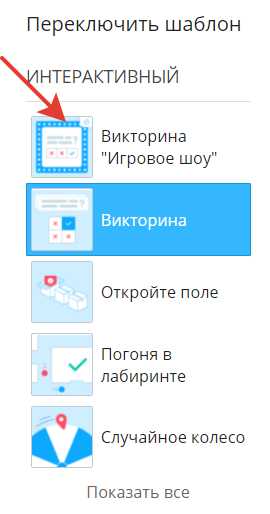
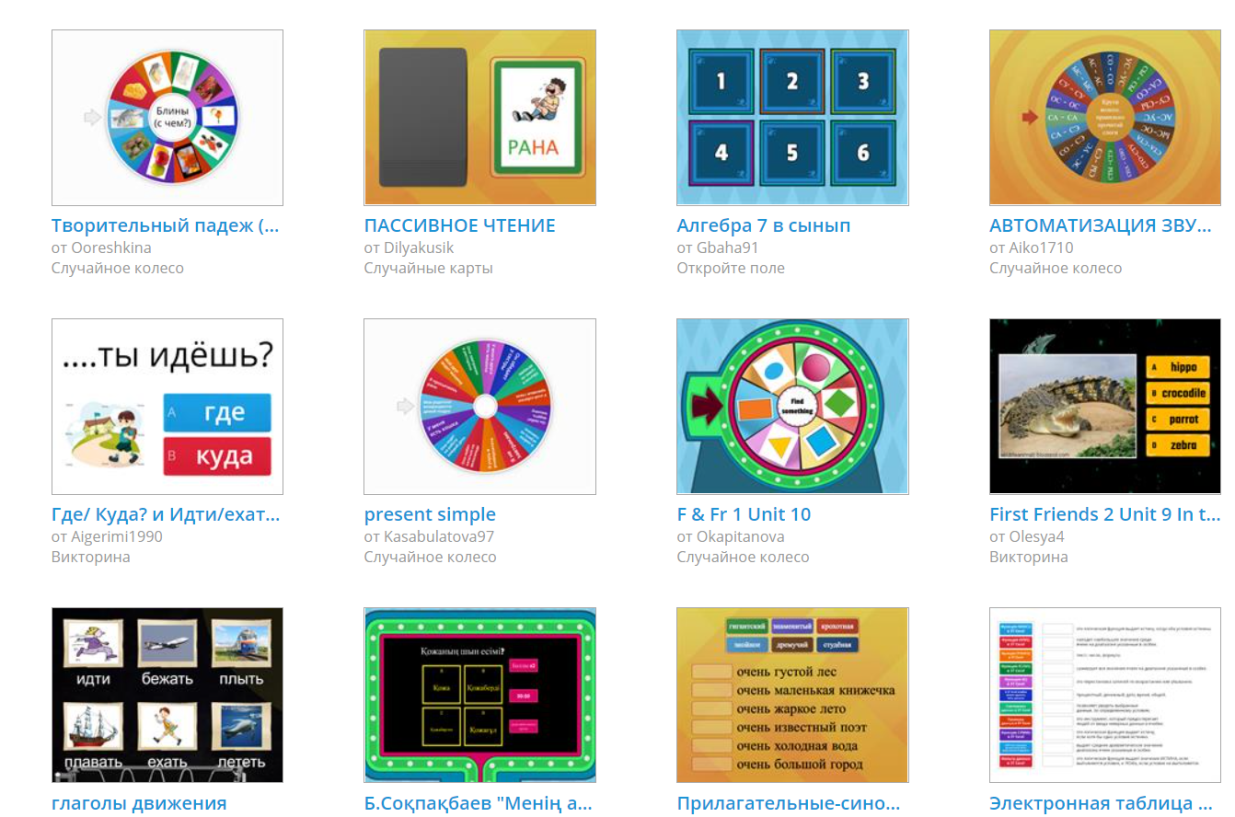


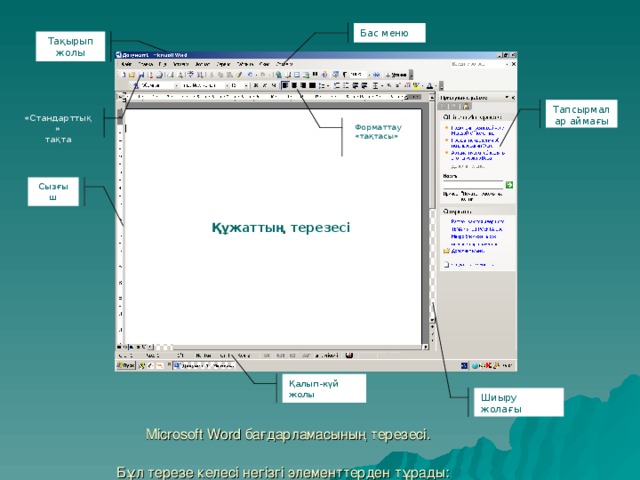
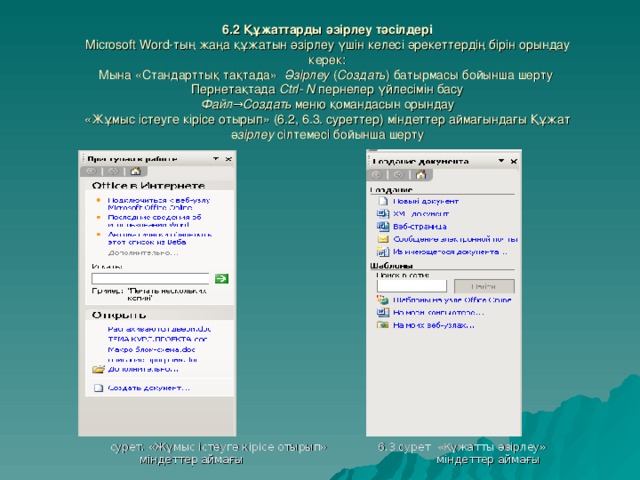


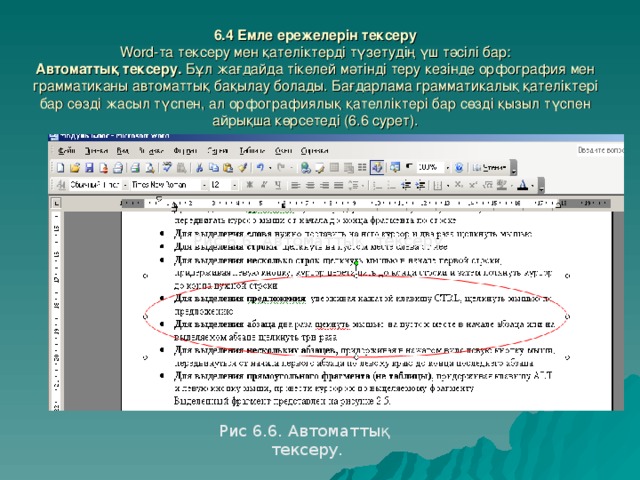

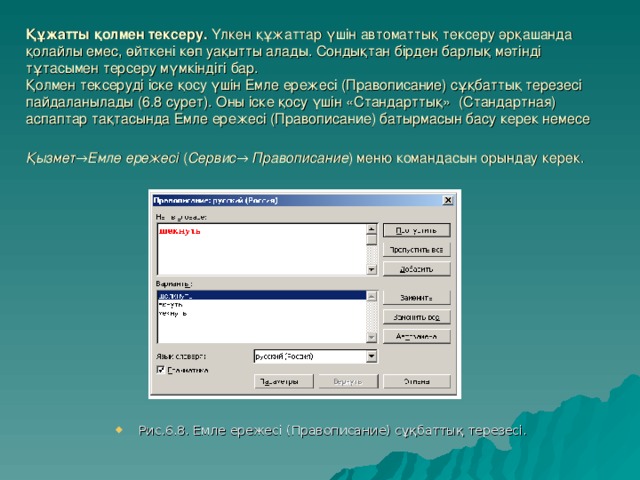
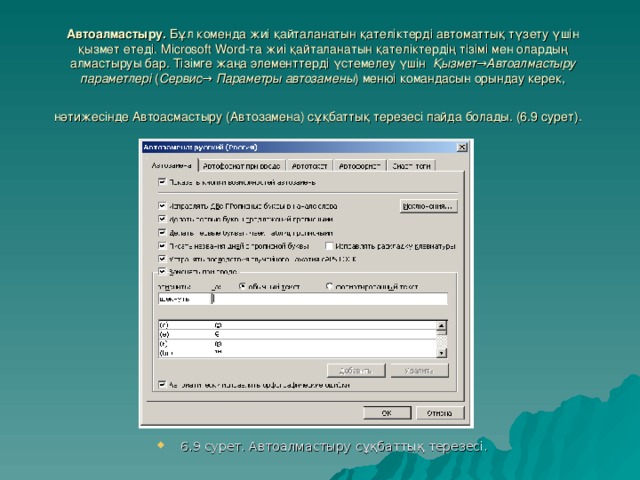


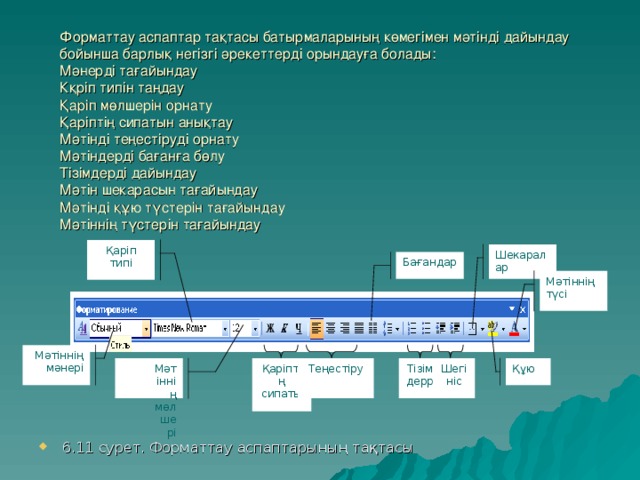
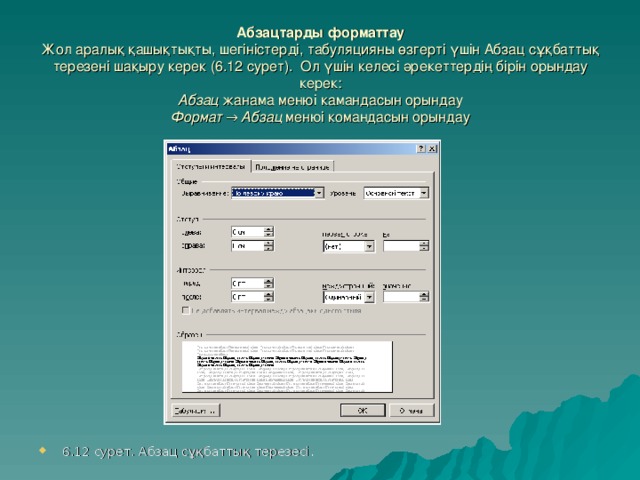
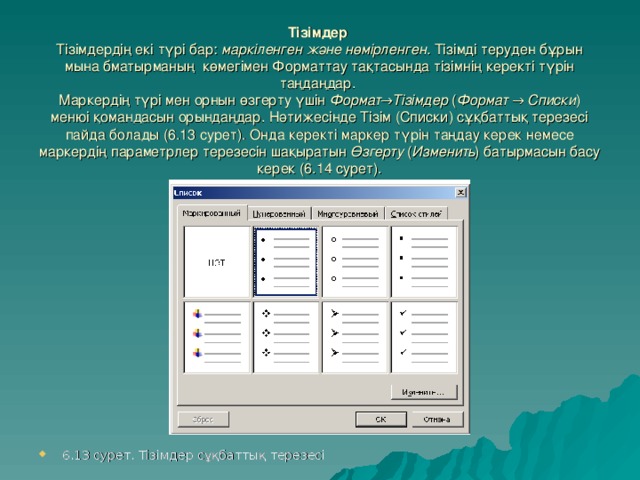
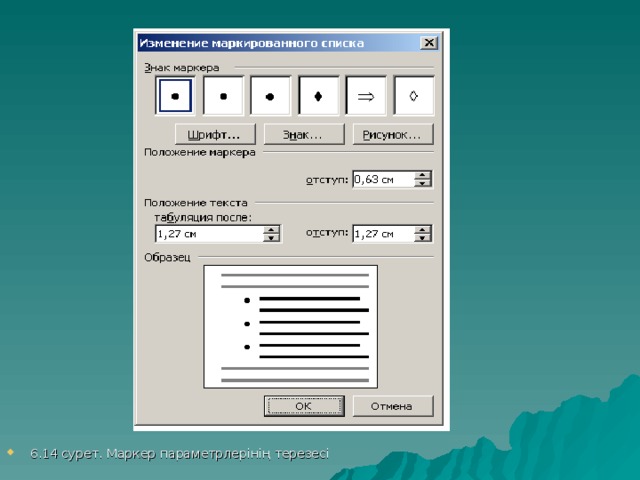

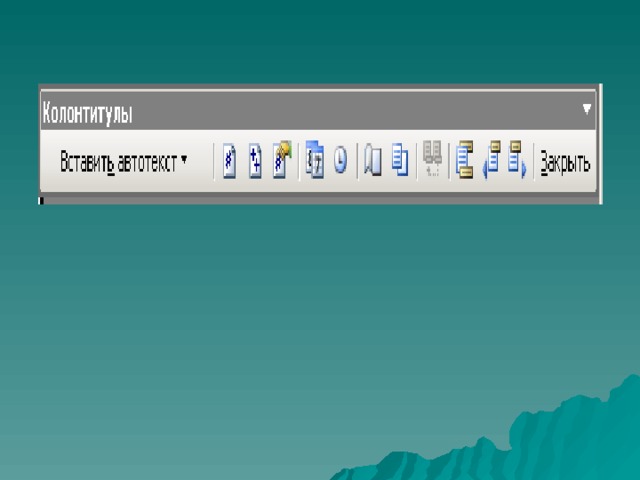
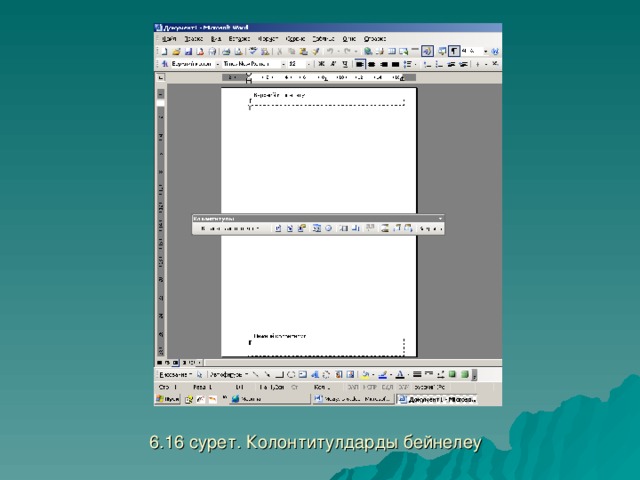
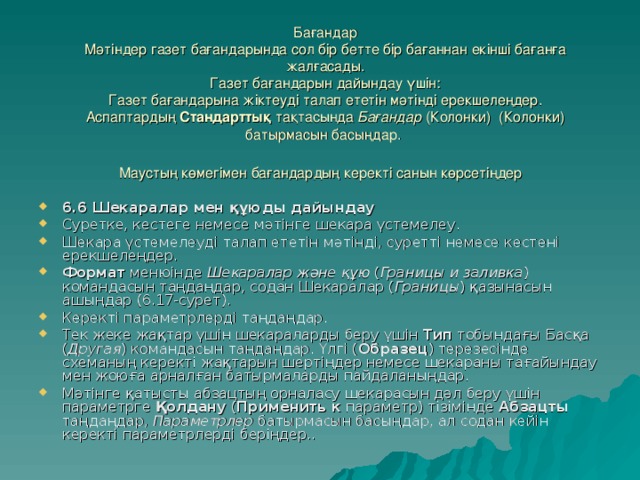
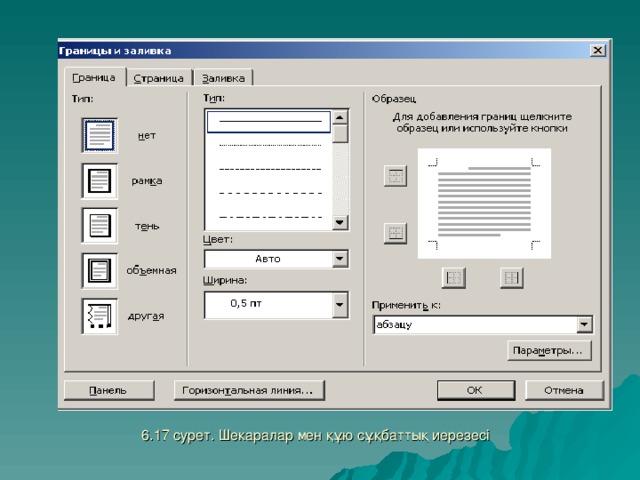

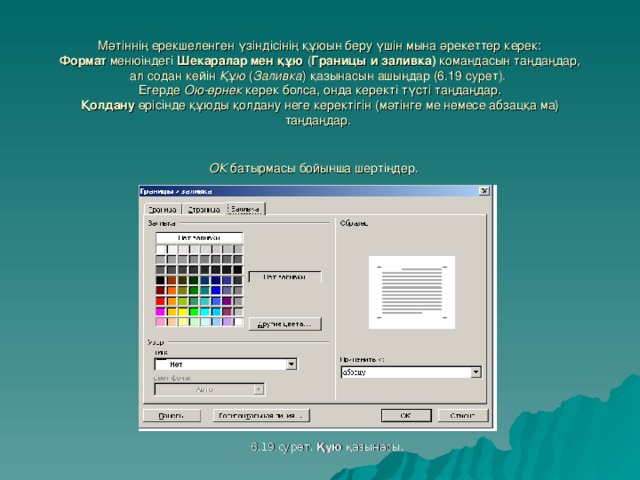
.png)
.png)
.png)
.png)
.png)
.png)
.png)






